Всем привет! У многих дома есть ноутбук – это удобно, не занимает много места и в некоторых случаях дешевле, чем стационарный компьютер. Но основная фишка устройства – мобильность. Ноутбук можно брать с собой в дорогу, на работу, на дачу, да куда угодно.
Здесь встает вопрос доступа к интернету. Дома все понятно – есть Wi-Fi. А что делать вне домашней сети? Об этом я и расскажу. Тема – беспроводной интернет для ноутбука. А что нам для этого нужно? Правильно – 3G/4G/LTE модем и сим-карта с подходящим тарифом.
Содержание
Содержание
Обзор модемов

Как выбрать беспроводной интернет для ноутбука? Первым делом – купить модем. Самым удобным будет USB модем, который подключается в свободный порт на ноуте.
Также можно приобрести мобильный роутер. Они компактные (не такие, как домашние маршрутизаторы), оснащены аккумулятором, что позволяет использовать устройство вдали от дома. Еще одно преимущество роутеров – он может раздавать интернет на несколько гаджетов. Их отличие от домашних – подключение через сим-карту, а не по кабелю.
Роутер будет многофункциональным, но учитывайте, что и цена будет дороже. Поэтому если вам нужен исключительно доступ к сети, будет достаточно USB модема.
На что обращать внимание при выборе USB модема для ноутбука:
- Пропускная способность. Для 3G – это максимум 30 Мбит/с, для 4G/LTE сетей – до 100 Мбит/с.
- Поддержка операторов связи. Если покупать модем у конкретного оператора, например, Билайн, скорее всего другую симку туда воткнуть не получится.
- Возможность подключения внешней антенны. В некоторых моделях есть разъем под антенну. Это помогает улучшить прием сигнала.
- Совместимость с ОС. Большинство модемов совместимы со всеми известными операционками, но для уверенности лучше уточнить этот вопрос при покупке.
О том, как выбрать модем, рассказывается в следующем видео:
Huawei E3372h-153

3G/4G USB модем для ноутбука, работает со всеми российскими операторами связи. Примерная цена – 3000 рублей. Эта модель поддерживает также европейские частоты, поэтому будет полезна в поездках за границу.
Не требует настройки, интернет будет работать сразу после подключения модема в USB порт ноутбука – не нужно устанавливать драйверы или дополнительное ПО. Есть возможность управления через веб-интерфейс (как с домашними роутерами). Адрес для входа в настройки – 192.168.8.1.
Работает со всеми известными сетями – 2G/3G/4G (LTE). Есть два разъема для внешних антенн (в том числе с поддержкой MIMO).
ZTE MF79

Работает в сетях 3G/4G, обеспечивая стабильное подключение к интернету на скорости до 100 Мбит/с. Примерная цена – 2800 рублей.
Этот USB модем может работать как точка доступа. Максимальное число клиентов – 10 (на расстоянии не более 10 м). Есть слот для карт памяти. Поддерживаемые ОС – Windows и MacOS.
Huawei E8372

Популярная модель 3G/4G модема по цене 3400 рублей. Максимальная скорость передачи данных – 150 Мбит/с. Есть возможность использования карт памяти. Также оснащен гнездом для внешней антенны.
Может работать как точка доступа даже без ноутбука – нужно подключить устройство к розетке через USB переходник.
ZTE MF927U

Модем с функциями маршрутизатора по цене 3500 рублей. Имеет встроенный аккумулятор и слот под сим-карту.
Технические характеристики:
- Протоколы беспроводной связи – 802.11 a/b/g/n;
- Тип защиты – WPA/WPA2;
- Поддержка мобильных сетей – 3G/4G;
- Одновременное подключение – до 32 клиентов;
- Поддерживаемые ОС – Windows и MacOS.
Примечательно, что операторы связи выпускают собственные брендированные модемы, которые производят те же Huawei и ZTE.
Выбор оператора
Второй шаг для подключения беспроводного интернета на ноутбук – покупка сим-карты и подключение подходящего тарифного плана. Мне кажется, цены на тарифы сейчас примерно одинаковы, однако, нужно учитывать, сколько ГБ на месяц вам нужно.
Что «сжирает» трафик больше всего:
- Скачивание больших файлов и фильмов;
- Обновление программ, приложений и операционной системы.
Обычный просмотр страниц, соцсетей не требует много ГБ. К тому же многие операторы сейчас предлагают бесплатное общение в мессенджерах и социальных сетях.
МЕГАФОН
Какой тариф лучше подключить для пользования беспроводным интернетом на ноутбуке, решать вам по своим потребностям. Я сделаю обзор интернет-опций для Москвы и Московской области (по состоянию на май 2019 года):
- M: 12 ГБ на месяц за 550 рублей;
- L: 20 ГБ за 900 рублей;
- XL: 30 ГБ днем, ночью – безлимит, абонентская плата – 1300.
На всех тарифах действует бесплатный интернет на облачные хранилища Mail.Ru, Яндекс Диск, Dropbox, iCloud.
О настройке роутеров и модемов от Мегафон есть отличная статья от Бородача. Почитать можно тут.
Билайн
У этого оператора есть только один тариф для подключения беспроводного интернета на ноутбук через модем или роутер – «Для компьютера». Описание:
- Пакет – 30 ГБ в месяц, действует дома и в поездках по России, кроме Чукотского ОА;
- Безлимитный интернет ночью;
- Бесплатный выбор красивого номера;
- Абонентская плата – 900 р/месяц.
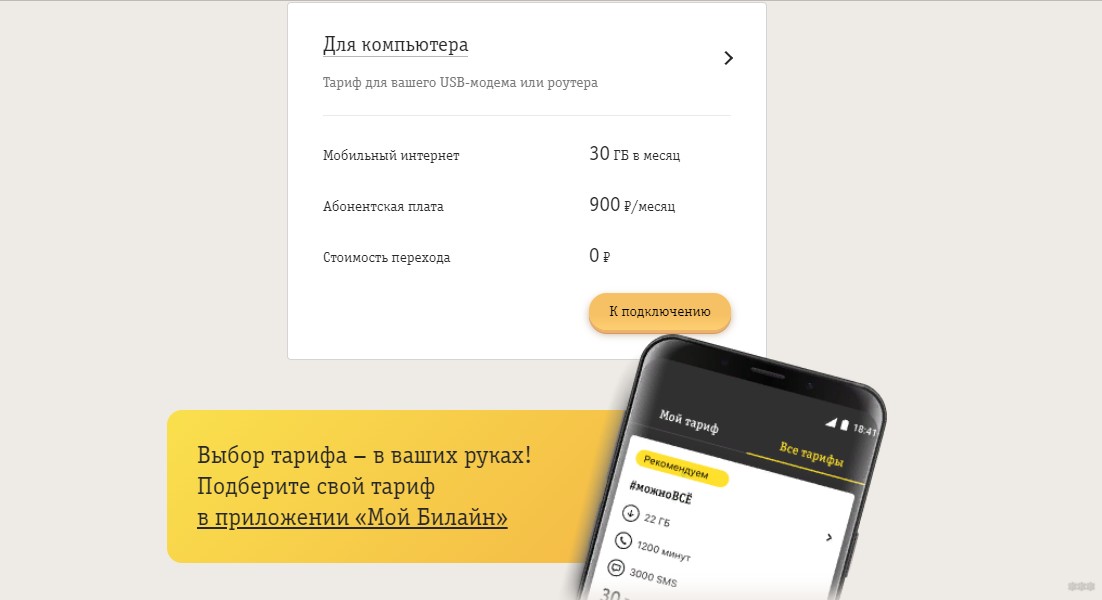
МТС
А вот МТС предлагает безлимитный интернет для ноутбука за 800 р/месяц. Но есть одно «но» – скорость передачи данных до 4 Мбит/с. Если вам нужно скачать большой файл или посмотреть видео в высоком разрешении, оператор предлагает активировать за отдельную плату опцию Турбо «Максимум скорости» (без ограничения трафика):
- На 3 часа – 95 рублей;
- На 6 часов – 150 рублей.
О плюсах и минусах тарифа – все подробности в следующем видео:
ТЕЛЕ 2
Этот оператор предлагает для модемов тариф «Интернет для устройств». Здесь цена зависит от того, какую опцию вы подключаете:
- 15 ГБ/400 р;
- 25 ГБ/600 р;
- 40 ГБ/900 р.
На всех вариантах действует безлимит в ночное время. Также неиспользованный трафик переносится на следующий месяц. Сам тариф «Интернет для устройств» – без абонентской платы, т.е. оплачивать нужно только подключаемую услугу.
YOTA

YOTA для компьютера предлагает безлимитный 4G интернет. При нулевом балансе оператор обещает доступ к интернету на минимальной скорости 64 Кбит/с.
Тут есть интересная возможность – самим выбирать скорость интернета, от этого будет зависеть абонентская плата. Например, цена на месяц при максимальной скорости в Москве и области – 1400 р. Менять условия можно неограниченное число раз без дополнительной платы.
Если оплачивать услуги на год вперед можно получить хорошую выгоду. Цена за 365 дней на максимальной скорости – 9000, т. е. 750 р/месяц.
О том, как подключить и настроить модем YOTA, мы писали тут.
Надеюсь, была полезной, и вы смогли разобраться, какой беспроводной интернет лучше подключить к ноутбуку. А я скажу так – определите свои потребности и выберите лучший для себя модем и тарифный план. Всем пока!
Рассказываем, чем отличаются похожие модели, а заодно как проверить, есть ли в вашем ноутбуке встроенный модем.
Без интернета сегодня никуда — к счастью, теперь не нужно искать точки Wi-Fi, а можно пользоваться возможностями сотовой связи. И, если смартфон всегда подключен к Сети, то с ноутбуком или компьютером сложнее. Скорее всего, вам понадобится модем 4g для интернета: какой лучше купить в 2019 году?
Проверяем, есть ли модем в ноутбуке
Да, все верное. некоторые модели ноутбуков уже имеют встроенный модем. Достаточно только установить в него сим-карту, и можно пользоваться. Проверить, есть ли такой в вашем ноуте, достаточно просто.
- Заходим в «Проводник», открываем «Компьютер»;
- Щелкаем по пустому пространству в окне правой кнопкой мыши и ищем в выпадающем меню строчку «Система»;
- Кликаем на строчку «Диспетчер устройств» в левом столбце;
- Ищем модем. Если не нашли — значит, его нет.
Выбираем сеть для интернета
Какой модем лучше для интернета? На сегодня самым совершенным стандартом с точки зрения скорости и стабильности соединения является 4G — он же LTE. Но во многих городах покрытие сетей 4G все еще оставляет желать лучшего. Если вы живете в небольшом населенном пункте и уверены, что сотовая связь быстро развиваться в вашем районе не будет, можно купить модем 3G. Например, вот такой:
Но более рациональным выбором будет покупка устройства 4G. Оно сможет без проблем работать и с 3G, но при появлении более современной сети вы легко перейдете на нее.
Модемы от сотовых операторов: стоит ли их брать?
 Что делать, если ПК не видит флешку?
Что делать, если ПК не видит флешку?  Очищаем «внутренности» ноутбука от пыли
Очищаем «внутренности» ноутбука от пыли
В современном мире человек не привязан к одному рабочему месту и может успешно трудиться в любой точке земного шара, путешествуя из одной страны в другую или лежа на пляже. Для комфортной работы ему нужен только мобильный интернет для ноутбука, обеспечить который можно несколькими способами.
Устройства для подключения

Мобильный интернет для ноутбука или ПК можно подключить с помощью различных устройств:
- USB-модем, подключающийся к любому свободному порту;
- мобильный роутер, передающий сигнал сети через Wi-Fi соединение;
- собственный смартфон с подключенным интернетом, через который можно настроить раздачу.
У каждого из этих способов есть свои достоинства и недостатки, каждый из них удобен в определенной ситуации
USB-модемы
Это наиболее удобный и популярный способ обеспечения подключения ноутбука ко всемирной сети. По виду он напоминает флешку, его маленький размер никак не обременит пользователя во время поездок. Существуют универсальные модемы и привязанные к конкретному оператору сотовой связи. В устройство необходимо вставить симку, подключить его к ноутбуку или стационарному компьютеру и настроить. Уровень сигнала и скорость интернет-соединения будет зависеть от зоны покрытия выбранного провайдера услуг и условий тарифа.
Выбор модема обусловлен потребностями конкретного пользователя. Приобретая модем Мегафон или Билайн, нужно понимать, что они не будут работать с сим-картами других сотовых операторов, поскольку прошиты конкретно под выбранный бренд. При переезде в другой регион абонент окажется в роуминге, и мобильный интернет для компьютера или ноутбука обойдется достаточно дорого.
МТС 4G — зона покрытия, тарифы и скорость интернета
Мобильный роутер
Принцип действия у мобильного роутера такой же, как и у обычного, но если в квартире он подключается чаще всего к кабельному интернету с помощью сетевого разъема, то мобильный раздает интернет после того, как в него вставляется сим-карта оператора сотовой связи. Достоинством такого способа подключения является возможность раздачи интернета сразу на несколько устройств. Однако, они значительно превосходят USB-модемы по размеру и весу. Кроме того, если модему не нужна дополнительная подзарядка, поскольку он питается от батареи ноутбука или ПК, то аккумулятор роутера придется все время подзаряжать.
В целом можно сказать, что модем более удобен, если пользователь планирует постоянно подключаться к интернету во время поездок только со своего ноутбука, а модем целесообразен при нахождении абонента в одной точке, когда планируется выходить в сеть с нескольких устройств.
Подключение через смартфон
Такой способ раздачи интернета возможен только через устройство на операционной системе Android или Windows Phone, через Айфон этого сделать не получится. Перед тем, как подключить ноутбук к интернету через смартфон, нужно убедиться, что на мобильнике включен режим Wi-Fi
Раздача интернета через смартфон происходит путем создания точки доступа. Для этого нужно, чтобы смартфон поддерживал современные форматы мобильной связи 3G или 4G, а используемые тарифы позволяли бы использовать безлимитный интернет.
Такой способ подключения ноутбука к интернету очень удобен, как запасной метод выхода во всемирную сеть, когда, например, происходит авария у провайдера, а интернет нужен срочно. Нужно только иметь ввиду, что раздача интернета с телефона повышает расход заряда батареи.
NFC приложения для оплаты на Андроиде
Настройка мобильного интернета
Настройка USB-модема происходит сразу же после первого подключения его к порту ноутбука. В комплекте с модемом обычно поставляется CD-диск с драйверами, при его отсутствии или в случае, если ноутбук не оснащен дисководом, скачать драйвера можно на официальном сайте производителя. Кроме того, Windows при наличии подключения к интернету может самостоятельно определить новое устройство и найти к нему драйвера.
После установки драйверов на рабочем столе и в панели «Пуск» появляется значок подключения модема, при нажатии на который открывается страница по умолчанию. На этапе настройки может потребоваться введение логина и пароля. Если модем прошит под конкретного сотового оператора, то эти данные указываются на комплекте документов к устройству. Если пользователю в какой-то промежуток времени нужно работать офлайн, устройство лучше отключить этой же кнопкой, чтобы зря не расходовать трафик.
Мобильный роутер настраивается так же, как и любое Wi-Fi соединение: находится нужная сеть и вводится логин и пароль.
- в настройках находится опция «Мобильные данные»;
- в разделе «хот-спот» , где есть подраздел «Настройка точки доступа»;
- смартфон сам определит доступную сеть и выдаст пароль для входа.
Время идет, а вопрос выбора самого подходящего мобильного оператора и тарифа по прежнему актуален. Мы обновили для вас обзор, который поможет выбрать лучший мобильный интернет для ноутбука или ПК. Здесь свежая информация с учетом всех нововведений вплоть до апреля 2018. Рассмотрены тарифы операторов: Билайн, МегаФон, МТС, Йота, Теле2.
Немного очевидностей: ни один тариф не может быть абсолютно идеальным для всех, но найти тот самый, который наиболее полно удовлетворяет именно ваши потребности, — задача вполне решаемая.
Для начала нужно определиться со своими требованиями по следующим параметрам (которые мы используем далее, обозревая каждый тарифный план):
- скорость соединения;
- необходимое количество трафика;
- стоимость 1ГБ и способ оплаты;
- особенности;
- качество обслуживания по отзывам пользователей.
Рассмотрим критерии подробнее.
Скорость
Сейчас сотовые операторы стремятся использовать стандарт 4G, который позволяет достигать скорости соединения до 80 Мбит/с. Такой ширины канала достаточно для комфортного выполнения практически любых действий в интернете, в том числе для скачивания больших файлов, потокового вещания или просмотра фильмов онлайн в самом высоком качестве. Перечисленные возможности, конечно, хороши, но нужны явно не каждому пользователю и не каждый день. Понятно, что высокая скорость подразумевает относительно высокую цену. Если вы хотите экономить, нет смысла переплачивать за скорость сверх той, которой достаточно для каждодневных нужд.
Какая минимальная скорость нужна для действий в сети?
- 2 Мбит/с достаточно для комфортного серфинга интернета, использования соцсетей, прослушивания музыки онлайн, осуществления видеозвонков и просмотра видео в качестве 480p. Файл весом 1ГБ при скорости 2 Мбит/с загрузится примерно за 70 минут.
- 5 Мбит/с нужно для видеозвонков и просмотра видео в стандарте HD, для голосовой видеосвязи на 5 участников. При этом файл весом 1ГБ при скорости 5 Мбит/с будет загружаться полчаса. Чтобы рассчитать, сколько времени приблизительно займет скачивание файла известного размера при определенной скорости, воспользуйтесь онлайн калькулятором.
Несложно прийти к идее, что хорошо было бы иметь возможность менять скорость соединения. Повышать, когда нужно быстро загрузить большой объем информации, и понижать, когда достаточно скорости поменьше. К счастью, некоторые операторы такую опцию предоставляют, о чем мы расскажем подробнее далее.
Необходимое количество трафика для ноутбука
Сколько ГБ интернет-трафика нужно в среднем в день или в месяц? Если вы уже некоторое время пользуетесь мобильным интернетом, то сможете прикинуть объём, покрывающий потребности в сети. В любом случае, эту величину лучше всего вывести экспериментально, ведь кому-то хватит 10ГБ в месяц, а кому-то и 50 мало.
Учитывайте, что наибольший расход трафика возникает в таких случаях (которые по сути — частности одного):
- частое скачивание больших файлов;
- скачивание фильмов в высоком качестве;
- автоматическое обновление программ или операционной системы.
Если же вы в основном просматриваете страницы сайтов, почти ничего не скачиваете, автоматические обновления отключили, так еще иногда подключаетесь к чьему-то вай-фаю, расход трафика будет минимальным. Но будет ли по душе вам подобный аскетизм?
Здесь, как и в случае со скоростью, удобно иметь возможность при необходимости докупить дополнительный трафик. И мобильные операторы такую возможность дают.
Возникает вопрос, что будет после того, как израсходуется весь включенный в тариф трафик и дополнительный, допустим, тоже? Некоторые операторы в таком случае лишают доступа в интернет, другие же лишь понижают скорость соединения. На этот момент мы обратим внимание также.
Стоимость 1ГБ и способ оплаты
При оценке тарифных планов мы рассчитали, во сколько в среднем вам обойдется 1ГБ, чтобы получить универсальный показатель для сравнения.
В этом пункте отметим, что мы не оценивали никакие другие услуги в тарифах помимо доступа в интернет и рассматривали расценки для Москвы и области. Еще важно, что в роуминге (внутрироссийском, внутрисетевом, зарубежном) расценки могут отличаться, и на этот момент стоит обратить внимание. Внутрисетевой роуминг так или иначе планируется отменить, в дальнейшем необходимость его учитывать может отпасть, но этот момент еще не настал.
Качество обслуживания
Билайн
Билайн недавно обновил тарифную линейку. Мы рассмотрим только актуальные сведения.
У этого оператора на роль лучшего тарифа с мобильным интернетом для ноутбука один претендент — «ВСЁмоё 3 для компьютера».
Тариф с абонентской платой, за 900р. в месяц вы получите 30ГБ трафика в домашней сети и в поездках по всей России в сети «Билайн» (кроме Чукотского авт. округа). Переход бесплатный.
Скорость соединения
Пока вы пользуетесь основным или дополнительным пакетом трафика, интернет предоставляется на «максимально возможной»(по заявлению оператора) скорости. В зависимости от технологии передачи данных максимумы могут быть следующими:
- 2G (по технологии GPRS/EDGE) — до 236 Кбит/с;
- 3G (по технологии UMTS/HSDPA) — до 21,6 Мбит/с;
- 4G (по технологии LTE) — до 73 Мбит/с.
На сайте оператора доступна карта покрытия, советуем изучить по ней ситуацию с вашим регионом.
Если пакет трафика закончился и средств для продления на счету не хватает, доступ в сеть сохраняется на скорости до 64 кбит/сек.
Кроме того, оператор не гарантирует скорость «при создании высокой нагрузки на сеть», оставляя за собой право определять, что это значит.
Объем трафика и стоимость
В начале каждого расчетного периода абонентам предоставляется 30ГБ (получается 30р. за 1ГБ), что немало, но и не слишком много при интенсивном использовании.
Что произойдет, если этого объёма окажется недостаточно? Все зависит от количества средств на балансе. По умолчанию в тарифе «ВСЁмоё 3 для компьютера» дополнительные пакеты трафика закупаются автоматически после окончания основного, если и до тех пор, пока на них хватает денег. За 150р. добавится 5ГБ (услуга «Автопродление скорости»). За 100р. — 1ГБ.
Неизрасходованный остаток трафика не переносится на следующий расчетный период.
Приятным бонусом является возможность бесплатно подключить и пользоваться услугой «#можноВСЁ», которая дает возможность безлимитно вне основного пакета трафика пользоваться через официальные приложения соцсетями (Вконтакте, Одноклассники, Facebook, Facebook.Messenger, Instagram и Twitter ) и музыкальными сервисами (Вконтакте, Яндекс.Музыка, и Zvooq). Но здесь важно учесть, что на загрузку видео и внешние ссылки услуга не распространяется.
Другие опции продления трафика, акции и бонусные программы скидок в данном тарифном плане подключить нельзя.
Отзывы
Поскольку тариф «ВСЁмоё 3 для компьютера» обновлен с 20 марта, и на момент написания статьи масса отзывов о нём еще не накоплена, мы рассмотрим ситуацию в целом. Понятно, что люди более склонны оставлять негативные отзывы, чем хвалить. Но если претензии от разных абонентов сходны, вероятность попасть в аналогичную ситуацию существует.
В течение 2018 года абоненты Билайн сообщают о таких проблемах:
- претензии к личному кабинету: не работает подключение/отключение услуг, не выходит сменить тариф;
- претензии к обслуживанию: не получается дозвониться в техподдержку, либо в поддержке и в офисах сообщают противоречвую информацию;
- обнаружение задолженности неведомо откуда при уходе от оператора;
- подключаются подписки при кликах на сторонние баннеры без уведомления со списанием средств;
- плохое качество связи за пределами Москвы.
Подробная документация о тарифе на сайте оператора.
Мегафон
Мегафон обновил свою линейку тарифов «Включайся» еще 12 марта, но на выбор интернета для ноутбука это никак не влияет. Здесь в качестве претендента на звание тарифа с лучшим мобильным интернетом нас интересует так называемый базовый интернет-тариф для модемов, планшетов и прочих устройств — «МегаФон — Онлайн». Базовым он назван потому, что сам по себе вполне невзрачен и обретает краски лишь после подключения опций.
Скорость
Скорость соединения оператор не ограничивает, более того, хвастается у себя на сайте самым быстрым 4G. В результате анализа данных, полученных через приложение Speedtest, была установлена средняя скорость загрузки 9,93Мб/c и скачивания 25,04Мб/c. Самый-самый быстрый интернет у МегаФона в Москве, Московской области и Санкт-Петербурге. Скорость в вашем регионе, опять же, будет зависеть от покрытия, смотрите карту на сайте.
Объем трафика и стоимость
Базовый тариф со стоимостью перехода 301р., как бы подразумевает отсутствие абонентской платы и уныленькие 2,5р. за 1МБ, которые при переводе в цену 1ГБ составят 2560р. Чтобы не платить эту неоправданную сумму, пользователям предлагается подключить одну из опций с пакетом трафика, который обойдется намного дешевле. И вот тут оказывается, что абонплата всё таки будет, но в зависимости от выбранной опции. Варианты следующие:
- Интернет M — 12ГБ/мес. за 550р. (примерно 45,83 за 1ГБ);
- Интернет L — 20ГБ/мес. за 900р. (45 за 1ГБ);
- Интернет XL — 30ГБ/мес. (но пакет расходуется только днем, а ночью с 01:00 до 06:59 утра безлимит) за 1300р. (примерно 43,33 за 1ГБ дневного трафика).
При исчерпании объема пакета можно докупить 1ГБ за 175р. либо 5ГБ за 400р. Или не докупать и тогда доступ в интернет приостанавливается до следующего момента списания абонентской платы.
Непотраченный трафик на следующий расчетный период не переносится.
Для модемов и роутеров в тарифе предусмотрена плюшка — безлимит на облачные хранилища. Можно пользоваться Mail.ru Облаком, Яндекс Диском, Google Disk, Dropbox (на Windows OS), ICloud (на iOS) без расхода трафика. Но есть нюанс: браузер должен быть актуальной версии и не «Opera», также никакого VPN, иначе трафик всё же будет расходоваться. Впрочем, безлимитные опции не гарантируются в случае, если основной пакет трафика закончится, это стоит иметь в виду.
Отзывы
В 2018 году жалоб на скорость интернет соединения и качество связи мы не обнаружили, следовательно, вероятность возникновения проблем в этой области низкая. Возможно, у МегаФона действительно хороший интернет. Но тут не без ложки дёгтя, на всех сайтах без https оператор может вставлять рекламу в любое место.
Основная масса жалоб абонентов МегаФона сводится к следующим проблемам:
- самовольное подключение оператором услуг, например, автопродление скорости или вообще ненужных для модема MMS;
- «некорректное списание средств», то есть, деньги со счета снимаются, но услуги не предоставляются и нужно обращаться в поддержку;
- списание трафика в количествах превышающих объем, который абонент в принципе способен использовать в короткий промежуток времени;
- нестабильная работа личного кабинета.
В целом, встречается много жалоб, что оператор жульничает. Но есть и положительный момент, если вы отчаетесь достучаться до поддержки, можно оставить отзыв на сайте Банки.ру, и представители компании отреагируют, причем не дежурными фразами, а действиями.
Детальное описание тарифа в этом документе.
МТС
Следующий претендент на звание лучшего. МТС не заморачиваясь с названиями предлагает пользователям тариф «Для ноутбука», где есть безлимитный интернет и ничего лишнего.
Скорость
Тариф «Для ноутбука» имеет фиксированную скорость соединения 4 Мбит/с. Оператор называет её оптимальной, что справедливо для большинства действий в сети, а для всего остального есть услуга «Максимум скорости на 3 часа» за 95 рублей либо на 6 часов за 150.
Уточним отдельно, что значит максимум скорости с точки зрения МТС. Этот показатель зависит от технических параметров сети, загруженности, погодных условий (положения Меркурия относительно Венеры и еще от неведомо каких факторов, за которые оператор, конечно же, не отвечает).
Максимально возможные скорости передачи данных у МТС в зависимости от поколения связи:
- 2G (GPRS) – до 85,6 Кбит/с;
- 2G (EDGE) – до 296 Кбит/с;
- 3G – до 42,6 Мбит/с;
- 4G — до 173 Мбит/с.
А еще в описании тарифа есть такой пункт: «предоставление услуг файлообменных сетей ограничено скоростью 512 Кбит/с».
Объем трафика и стоимость
Безлимит он и есть безлимит, качай сколько угодно гигабайт за 800р. в месяц в пределах домашнего региона. Списание абонплаты происходит в момент подключения, затем каждый месяц того же числа.
Отзывы
В ветке отзывов о мобильном интернете МТС за 2018 год мы обнаружили несколько жалоб на низкую скорость и плохое качество связи. Но не настолько много, чтобы говорить о массовости. Рекомендуем заранее разведать ситуацию, спросить знакомых, кто пользуется услугами оператора на той же территории, что и вы.
Остальные причины недовольства абонентов типичны (разве может мобильный оператор не обманывать?):
- непонятные списания средств (советуют лишнего на счету не держать);
- непонятное списание трафика (но тариф для ноутбука безлимитный, бояться нечего, наверное…);
- утаивание сотрудниками всех условий договора;
- равнодушие службы поддержки — средства не возвращают, проблемы не решают.
Мы задались вопросом, обрезает ли МТС скорость при исчерпании какого-то объема ГБ, как это обнаруживалось у других операторов на безлимитных тарифах? Массовых возмущений, которые могли бы указать на это, мы не обнаружили. Видимо, достаточно того, что скорость и так «обрезана» честно и открыто.
Документация к тарифу.
Yota
Yota предлагает весьма любопытный безлимитный тариф «Для компьютера», который можно настраивать и так и этак.
Скорость
Скорость передачи данных в тарифе можно выставить вручную. И по заверениям Йоты, менять сколько душе угодно. Диапазон выставления скорости от 64 Кбит/с (за 0р. и если у вас закончатся средства на счету, интернет будет работать на такой скорости) до максимальной, которая по логике должна быть около 20 Мбит/с.
Объем трафика и стоимость
Трафик безлимитный, а цена напрямую зависит от скорости. За одну сумму можно, например, пользоваться быстрым интернетом месяц либо не очень быстрым — два месяца.
Для удобства сравнения с другими операторами, приведем цены для похожих параметров.
- Месяц при скорости 4,1 Мбит/с стоит 850р.
- Если же платить сразу за год, 5 Мбит/с будут стоить 5400р. (450 за каждый месяц)
- Месяц максимальной скорости — 1400р.
- Год максимальной скорости — 9000р (750 за месяц).
- 2 часа — 50р, 24 часа 150р.
Отзывы
Отзывы пользователей о работе Йоты совсем не радуют. Среди всех операторов больше всего жалоб на качество связи, низкую скорость соединения (даже если оплачена максимальная) и абсолютное бездействие поддержки, кроме тысячи вопросов и извинений.
Некоторые абоненты небезосновательно предполагают, что этот оператор специально урезает трафик. Аргументы таковы:
- Йота, как виртуальный оператор, использует мощности МегаФона, и в одних и тех же условиях интернет у зелёного работает бесперебойно, а вот с Йотой проблемы.
- В одной точке со временем качество соединения значительно падает при том, что условия не меняются.
Зато нет жалоб на самовольное подключение оператором услуг и прочее, чем грешат сотовые «коллеги». Но при плохом интернете кого это волнует?..
Теле2
На десерт осталось рассмотреть тариф-претендент на звание лучшего от Теле2 «Интернет для устройств», который описан как для модемов и планшетов, значит, и для ноутбука подойдет. Это базовый тариф с абонплатой за небольшой пакет трафика и возможностью подключения разных дополнительных опций.
Скорость
Теле2 не заявляет о каких-либо ограничениях скорости соединения для этого тарифа. Опять всё зависит от покрытия, загруженности, погодных условий и так далее.
Возможные максимумы:
- 3G – до 42Мбит/с;
- 4G — до 175 Мбит/с.
Конкретно для этого оператора известны прецеденты намеренного урезания скорости в прошлом.
Объем трафика и стоимость
Базовый тариф включает пакет в 7ГБ за 299р. в месяц (около 42,7р. за 1ГБ). Сверх этого 1,80р. за 1МБ. В пересчете получится 1843 за 1ГБ дополнительно, что явно невыгодно и лучше докупать пакетами или подключить дополнительные опции.
Есть опция, которая дает еще 7ГБ за ту же цену. Что приятно, остаток трафика переносится на следующий период при своевременном внесении абонентской платы.
Еще у Теле2 есть опции с пакетами побольше и ночным безлимитом (ночь с 00:00 до 06:59:59):
- 20ГБ за 699р. в месяц (почти 35р. за 1ГБ дневного трафика);
- 50ГБ за 999р. (почти 20р. за 1ГБ дневного трафика).
Если пакет исчерпается до конца расчетного периода, есть возможность докупать 5ГБ по одному за 100р. каждый.
Отзывы
Набор жалоб пользователей по состоянию на 2018 год не содержит ничего необычного. То есть, все как у всех:
- прецеденты подписками и услугами, которые берутся неведомо откуда;
- сбои личного кабинета;
- проблемы с соединением.
Зато жалоб на некорректное списание трафика мы не нашли.
Оператор на отзывы реагирует и, кажется, даже решает некоторые проблемы. И, невероятно, но встречаются даже положительные отзывы, что в нашей теме — редкость.
У Теле2 на сайте также нет описания тарифа в формате отдельного документа, и поддержка его тоже не предоставит. Но дополнительные условия и сведения о включенных по умолчанию услугах присутствуют на странице с описанием тарифа, что уже хорошо.
Для удобства сравнения мы свели информацию по тарифам в одну таблицу.
| Оператор | Цена 1ГБ и доступные объемы | Скорость | Дополнительные плюшки |
| Билайн | 30р.
30ГБ — 900р. |
Максимально доступная | При исчерпании квоты интернет продолжает работать но на низкой скорости, безлимит на соцсети и музыкальные сервисы |
| МегаФон | 301р. за подключение
Опции: 12ГБ/мес. за 550р. 45,83 за 1ГБ 20ГБ/мес. за 900р. 45 за 1ГБ 30ГБ/мес. за 1300р. 43,33 за 1ГБ дневного трафика ночной безлимит |
Максимально доступная | Безлимит на использование облачных хранилищ |
| МТС | Безлимит 800р. | 4Мбит/с
есть возможность временного увеличения |
Нет |
| Йота | Безлимит, цена зависит от скорости
Месяц 4,1 Мбит/с — 850р. Год, 5 Мбит/с — 5400р. (450 месяц) Месяц максимальной скорости — 1400р. Год максимальной скорости — 9000р (750 за месяц) |
Скорость можно выбрать вручную | Возможность изменить скорость в любой момент в личном кабинете, при исчерпании средств интернет продолжает предоставляться на низкой скорости |
| Теле2 | Базовый тариф 7ГБ за 299р. в месяц (42,7р. за 1ГБ).
Опции: 7ГБ еще за за 299р. 20ГБ за 699р. в месяц (35р. за 1ГБ + ночной безлимит) 50ГБ за 999р. ( 20р. за 1ГБ + ночной безлимит) |
Максимально доступная | Есть перенос трафика на следующий расчетный период |
Условия приобретения модемов и роутеров в этом обзоре мы не рассматривали, но стоит иметь в виду, что это дополнительная статья расходов.
Надеемся, вам была полезна эта статья.
Если вам нужен выход в интернет через ноутбук в процессе различных поездок или посещения мест, где нет доступа к Wi-fi сети, подключение к ноутбуку интернета через мобильный телефон может стать достойной альтернативой различным USB-модемам, которые предлагают мобильные операторы для решения подобных проблем.
Сейчас, мы пробежимся с вами по настройкам смартфонов на основе четырех, самых известных мобильных операционных системах Android как основе, MIUI от компании Xiaomi, EMUI от компании Huawei и на IOS от компании Apple для превращения своего смартфона в мобильную точку для раздачи интернета через Wi-Fi или же USB кабель.
Содержание
Android 8
Android — это одна из самых популярных мобильных операционных систем в мире, разработанная компанией Android Inc., а затем, купленная компанией Google, которая сейчас бесплатно и весьма активно используется в качестве основной ОС на разных смартфонах, планшетах, умных часах, фитнес браслетах, ноутбуках, смартбуках и т.д
Итак, открываем Настройки и заходим в раздел Подключения.

Переходим в раздел Мобильная точка доступа и модем.

Где у нас есть три варианта подключения для раздачи интернета.

Активируем Мобильная точка доступа и зайдем в ее настройки.

Где можно изменить название точки доступа и поставить пароль.

Затем, находим точку доступа в списке подключений на ноутбуке.

Подключаемся к ней и указываем пароль.

Выбираем Расположение сети, к примеру Общественная.

И закрываем окно выбора расположения.

Вот мы и подключили ноутбук к интернету через наш смартфон.

Теперь, можете попробовать зайти на какой-либо сайт для проверки.
Все подключено и работает прекрасно.
Если у вас не работает Wi-Fi модуль на ноутбуке или же вам просто нужно подключить интернет к персональному компьютеру, тогда можно воспользоваться режимом USB-модем для подключения интернета к компьютеру через обычный USB кабель. Плюс в данном варианте подключения, заключается в одновременной зарядке смартфона и раздачи через него интернета. И это весьма удобно.
Итак, подключаем USB кабель к телефону, компьютеру и активируем USB-модем.

Ожидаем автоматическую установку драйверов на компьютере.

Выбираем Расположение сети, к примеру Общественная.

И закрываем окно выбора.

В списке различных подключений, появится новая сеть, для проверки которой, можно зайти в Центр управления сетями и общим доступом.

Затем, заходим в Изменение параметров адаптера.

И видим наше USB подключение от телефона к интернету в качестве локальной сети.
Теперь, можно зайти на какой-нибудь сайт для проверки.
Подключение через USB кабель, работает прекрасно.
Android 7 и ниже
На системе андроид ниже 8 версии, меню расположено следующим образом.
Заходим в основные Настройки и выбираем Ещё.
Открываем знакомый Режим модема.
И видим, практически аналогичные настройки с ранее рассмотренными.
Далее мы просто подключаемся по указанному выше алгоритму действий.
Android в оболочке MIUI
MIUI — это мобильная операционная система, которая была разработана компанией Xiaomi в качестве программной оболочки на основе системы Android для расширения функциональных и визуальных возможностей, а также придания индивидуальности для мобильного ряда своих смартфонов Xiaomi из серии MI, Redmi, Black Shark и Poco.
Итак, заходим в основные Настройки и открываем Точка доступа Wi-Fi.
Где нас встречают разнообразные и весьма полезные настройки.
- Активировать точку доступа Wi-Fi.
- Настроить точку доступа (Название точки, Пароль, Идентификацию и Диапазон частот).
- Найти QR код для быстрого подключения с другого устройства.
- Установить лимит трафика в соответствии с мобильным тарифом.
- Использовать Автоотключение точки доступа.
- И узнать список подключенных устройств.
Здесь, достаточно активировать точку доступа и сразу подключиться с ноутбука.
Для подключения к интернету через USB кабель в MIUI, нужно выполнить следующее.
Открываем Настройки и заходим в Дополнительные функции.
Подключаем USB кабель к телефону, компьютеру и активируем режим USB-модем.
И дальше уже продолжаем подключение, аналогично настройкам на Андроиде.
Android в оболочке EMUI
EMUI — это мобильная операционная система, которая была разработана компанией Huawei в качестве программной оболочки на основе системы Android для расширения функциональных и визуальных возможностей, а также придания индивидуальности для мобильного ряда своих смартфонов Honor и Huawei.
Итак, открываем Настройки и заходим в Беспроводные сети.
Открываем Режим модема.
Заходим в раздел, который назвали Wi-Fi-мост.
Активируем его и открываем раздел Настройка Wi-Fi-моста.
Здесь, можно изменить название мобильной точки доступа и ее пароль.
А затем, подключиться к ней с ноутбука через Wi-Fi как было упомянуто ранее.
Для подключения к интернету через USB кабель в EMUI, нужно выполнить следующее.
Заходим в Настройки и открываем Беспроводные сети.
Заходим в Режим модема.
Подключаем USB кабель к смартфону, компьютеру и активируем USB-модем.
Затем, ожидаем завершения установки драйверов на ПК и проверяем подключение.
IOS
IOS — это мобильная операционная система, которая является разработкой компании Apple исключительно для личных продуктов, занимающих премиум сегмент на рынке смартфонов (IPhone), планшетов (IPad), умных часов (Apple Watch) и многие другие.
Итак, заходим в Настройки и выбираем Режим модема.
Активируем Режим Модема и меняем пароль от точки по необходимости.
Затем, просто находим и подключаемся к нему с ноутбука, по указанному ранее нами алгоритму действий. А для того, чтобы иметь возможность подключиться к интернету через USB кабель, нужно предварительно установить ITunes на компьютер, выбрать доверие к ПК на смартфоне при подключении кабеля и спокойно им пользоваться.
- https://wifigid.ru/poleznoe-i-interesnoe/besprovodnoj-internet-dlya-noutbuka
- https://ichip.ru/sovety/kakoy-modem-luchshe-luchshe-kupit-dlya-noutbuka-chtoby-vsegda-imet-internet-583582
- https://xn——9kcsaocfrhoebd4b4ae5mra.xn--p1ai/internet-dla-noutbuka-i-komputera
- https://ya-abonent.ru/u-kogo-luchshij-mobilnyj-internet-dlya-noutbuka/
- https://cutycomp.ru/kak-podklyuchit-noutbuk-k-internetu-cherez-telefon/





